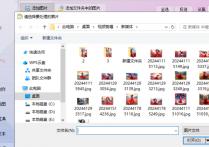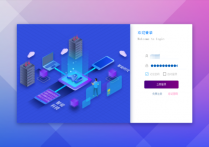图片格式转换教程来袭,使用图片处理软件按帧数量分解转换gif动图为jpg图片,一键解决图片批量处理难题
你是否也经历过这些绝望时刻?GIF动图想提取单帧做表情包,结果一帧帧手动截图到手酸;设计素材需要逐帧修改,却发现动图拆成图片比解数学题还难;跨平台传图格式不兼容,GIF变JPG全靠‘意念转换’……别慌!今天教你用【首助编辑高手】,一键按帧‘解剖’GIF,批量转成JPG全家桶!
1.准备素材:将需要分解的多张GIF动图保存在电脑的同一个文件夹中,方便后续操作
2.导入GIF动图:打开首助编辑高手软件,进入“图片批量处理”板块,点击“添加图片”按钮,从弹出的文件夹中选择并导入需要转换的GIF动图
3.选择批量转换格式功能:导入GIF动图后,在功能选项中找到并切换到“批量转换格式”功能板块
4.设置分解转换格式:在“批量转换格式”功能中,选择将原图(即GIF动图)按帧数量分解,并选择转换后的目标格式为JPG
5.调整图片质量:根据需要,调整转换后图片的质量。质量越高,画质越好,但文件大小也会相应增加
6.指定保存路径:在保存选项中,选择将新图保存在指定文件夹,可以进入选择新位置窗口进行设置
7.开始转换:确认所有设置无误后,点击“开始处理图片”按钮,软件将开始按帧分解GIF动图并转换为指定格式的图片
8.查看转换结果:转换完成后,打开之前指定的保存路径文件夹,即可看到按帧分解并转换格式后的JPG图片文件。可以逐一查看这些图片,确认它们是否按预期被正确转换和保存
看完这篇,你还在手动拆GIF帧?快去下载这款软件】,让「首助编辑高手」承包你的动图分解大业!